با توجه جابجایی مجموعه فروش بسته شده است
از سفارش خوداری کنید
شروع کار اعلام خواهد شد
در صورت لزوم 09383323434 می توانید تماس بگیرید

یکی از سریع ترین و بهترین نرم افزار های ارتباطی Skype است. به گفته بسیاری از کاربران این نرم افزار، اسکایپ سریع ترین و روان ترین چت تصویری و صوتی را دارد.
اگر از چت صوتی و تصویری زیاد استفاده میکنید، این نرم افزار قطعا شما را راضی خواهد کرد.در این مقاله قصد داریم اسکایپ را به شما معرفی و آموزش بدیم پس با ما همراه باشید .
معرفی و آموزش اسکایپ به صورت کامل
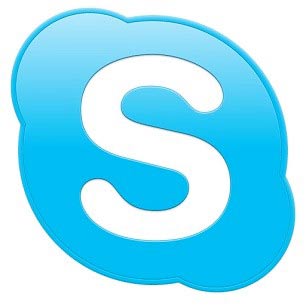
امروزه عصر، عصر ارتباطات مجازی و اینترنتی است. ابزارک های اینترنتی به راحتی میتوانند بین فرد یا گروهی در دورترین نقطهی جهان ارتباط ایجاد کنند. در قرن حاضر ابزارک های زیادی برای این منظور طراحی شده است که یکی از بهترین آنها نرم افزار اسکایپ است. شما با اسکایپ علاوه بر تماس متنی قادر به ایجاد ارتباط تصویری و صوتی میباشید. شاید بگویید در دنیای امروز نرم افزارهای زیادی این کار را انجام میدهند اما اسکایپ برترین نرم افزار مجازی است. یکی از دلایل آن را میتوان کیفیت بالای تصویر و صدا در حین تماس دانست. جالب است بدانید که صدا در این ارتباط حتی از تماس تلفنی هم وضوح و کیفیت بیشتری دارد. از جالبترین کاربرد دیگر اسکایپ میتوان به ارسال فایلهایی به بزرگی 4 گیگابایت اشاره کرد.
برای ارتباط اینترنتی از طریق اسکایپ باید این برنامه روی سیستم تماس گیرنده و دریافت کننده نصب باشد. اسکایپ روی سیستمهای ویندوزی، مک، لینوکس، سیمبین، مکینتاش، پوکت پی سی، اندروید و IOS قابل نصب است. گفته میشود که میتوان اسکایپ را روی تلویزیونهای جدیدی که هوشمند هستند هم نصب کرد.
تماس اسکایپی فقط از طریق اینترنت و رایگان انجام میشود. نا گفته نماند که اسکایپ تماس با تلفن معمولی را هم برای تماس گیرنده ممکن میکند البته برای این کار باید مبلغی پرداخت کنید که این مبلغ بسته به کشورها متفاوت است. علاوه بر وضوح بالای تصویر و صدا، سرعت 128 کیلوبیتی اسکایپ یک تماس بدون وقفه را فراهم میکند. شما میتوانید با این کیفیت و سرعت با هر فردی در هر کشوری ارتباط برقرار کنید.در اسکایپ میتوانید نام فرد مورد نظر خود را سرچ کنید. به محض این کار یک لیست از این اسامی همراه با اطلاعاتی مثل شهر و کشور ظاهر میشود. در این صورت میتوانید در محیط زیبای اسکایپ به راحتی دوست و آشنای خود را پیدا کنید. طبق آمار امروزه اسکایپ 40 میلیون کاربر دارد. این در حالی است که روزانه 150 هزار نفر به این جمع 40 میلیونی اضافه میشود.
این برنامک محبوب توسط یک پسر جوان به نام نیکلاس زهنستروم طراحی شد. این جوان فرانسوی پیشتر نیز برنامه کازا را راه اندازی کرده بود که بینی کمپانیهای موسیقی گران قیمت را به خاک مالیده بود. در برنامه کازا صفحههای موسیقی با قیمتی مناسب ارائه میشد که در نتیجه ورشکستگی کمپانیهای بزرگ را در این زمینه به دنبال داشت.
اسکایپ در سال 2003 ظهور پیدا کرد. در ابتدا ارتباطات این برنامک به صورت Peer to Peer و Client-server انجام میشد. این برنامک که توسط گروهی با نام اسکایپ گروپ طراحی شده بود در سال 2005 توسط ebay و در سال 2011 نیز توسط مایکروسافت خریداری شد. از آن پس میشد تغییرات خارق العاده ای را در این برنامک محبوب مشاهده کرد. اگر از آن دسته از کاربرانی باشید که مدام در حال تماس از طریق اسکایپ هستید میتوانید ابزارهای مخصوصی که به شکل تلفن همراه معمولی هستند را خریداری کرده و به کامپیوتر خود متصل کنید. حال میتوانید با گرفتن شماره خیلی راحت و سریع تماس برقرار کنید. هم شما میتوانید با این گوشی با دیگران تماس بگیرید و هم دیگران میتوانند به این گوشی زنگ بزنند.
نکتهی جالب دیگر در استفاده از اسکایپ پیدا کردن افراد و دوست دلخواه است. شما میتوانید دنبال فردی در کشوری دیگر بگردید که هم زبان شما باشد. شما میتوانید مشخصات فرد مورد نظر را در لیست جستجو وارد کنید مثلاً «دنبال یک پسر/دختر ... ساله در ... کشور میگردم که فارسی زبان باشد». هر بار که آیکون جستجو را بزنید افراد جدیدتری به لیست اضافه میشوند.
در مرحلهی اول نام اسکایپ را درون جستجوگر گوگل و یا ... سرچ کرده و آن را دانلود کنید. پس از دریافت لینک دانلود و نصب نرم افزار آن را باز کنید. پس از آن همانطور که می دانید نوبت به ایجاد یک حساب کاربری میرسد. بنابراین پس از باز کردن برنامه باید مطابق مراحل زیر عمل کنید.
1. در صفحهی اولیه باید گزینه I agree-install را انتخاب کنید.
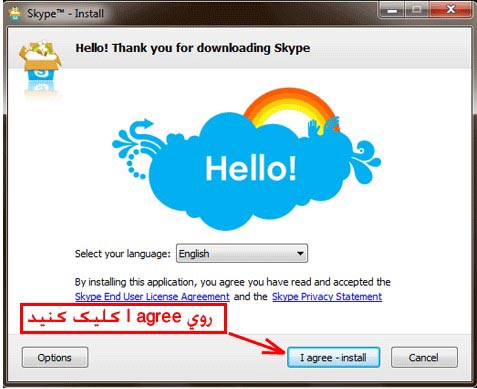
2. وقتی وارد صفحهی skype-install شدید گزینهی continue installing skype را انتخاب کنید.
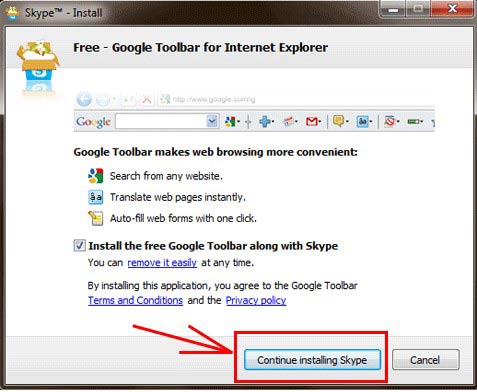
3. در این مرحله باید منتظر اتمام نصب برنامه بمانید.
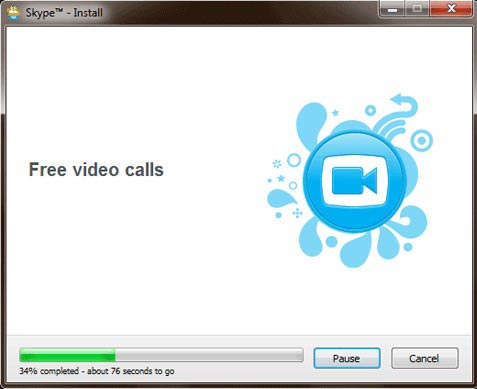
4. حال به انتهای نصب این نسخه رسیدید پس باید گزینهی Finish را انتخاب کنید.
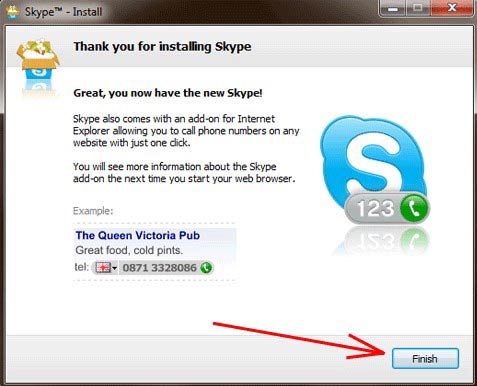
5. حالا مجدداً روی آیکون اسکایپ در کامیپوتر خود کلیک کنید و گزینه Don't have a skype Name? را انتخاب کنید. دقت داشته باشید که تیک گزینه sign me in when skype starts فعال باشد.
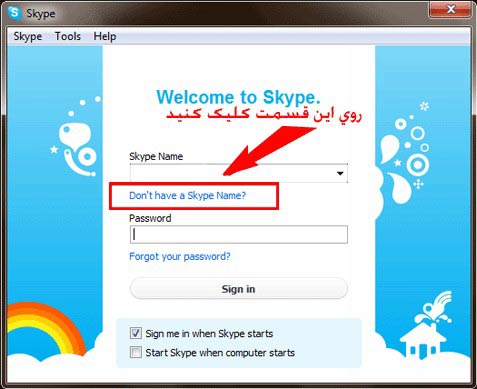
برای اینکه یک نسخه از نرم افزار اسکایپ را در سیستم خود نصب کنید میتوانید به روش زیر عمل کنید. نا گفته نماند که از این روش نصب میتوانید برای سیستم عاملهای مک و لینوکس هم بهره بگیرید.
1. نرم افزار اسکایپ را از سایت اصلی خود دانلود کنید. دقت داشته باشید که ورژن مودر نظر با مشخصههای سیستم شما همخوانی داشته باشد.
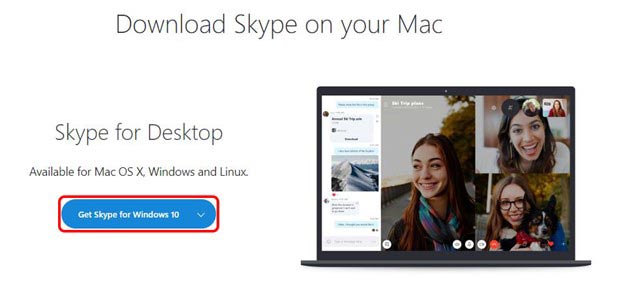
2. پس از اتمام مرحله دانلود برنامه را باز کنید. در صفحهی باز شده گزینه Let's Go را که در پایین صفحه قرار دارد را انتخاب کنید.
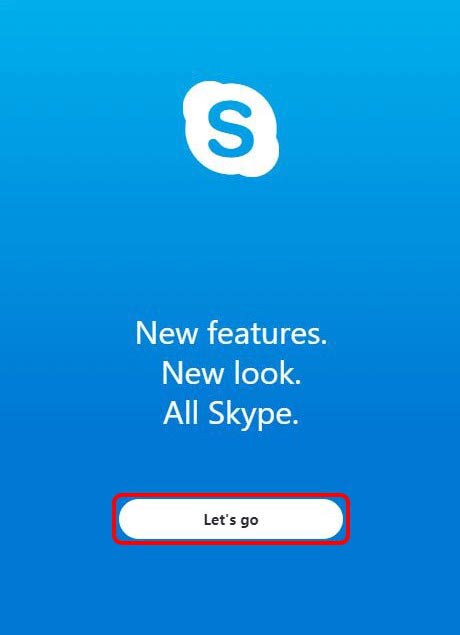
3. در مرحلهی بعد کادری در صفحهی آبی اسکایپ ظاهر میشود که عبارت Sign in or create روی آن نوشته شده است. این گزینه را انتخاب کنید.
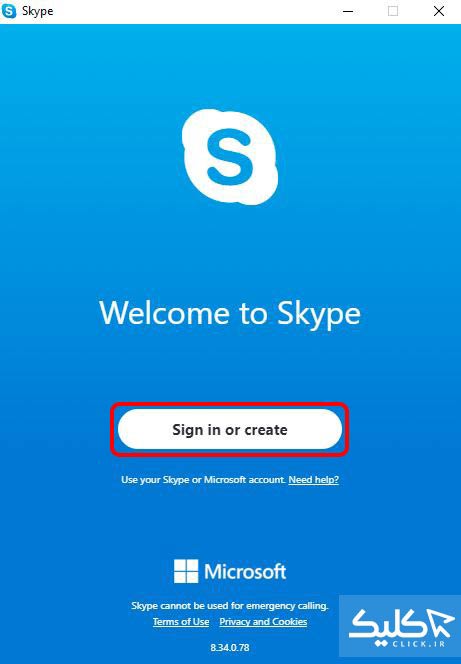
4. اگر در مایکروسافت حساب داشته باشید میتوانید با وارد کردن ایمیل و پسورد خود و زدن گزینهی Next وارد برنامه بشوید. اگر حسابی ندارید باید گزینه Create one! را انتخاب کنید.
نکته: ایمیلی که در اسکایپ وارد میکنید باید معتبر باشد چرا که تنها از طریق ایمیل میتوانید کد ورود به اسکایپ را دریافت کنید.
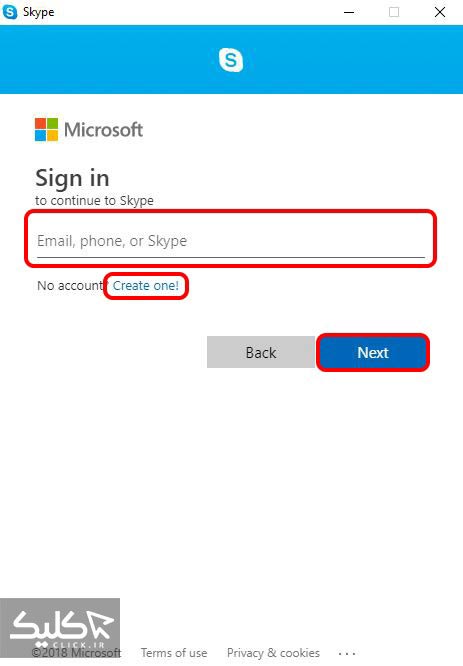
5. پس از آن نوبت به وارد کردن ایمیل مطابق شکل زیر میباشد. پس از وارد کردن ایمیل باید گزینه Next را انتخاب کنید.
نکته: در صورت تمایل میتوانید به وارد کردن جای ایمیل برای ورود به اسکایپ شماره تلفن همراه خود را وارد کنید. برای این منظور میتوانید گزینه Use a phone number instead را انتخاب کنید.
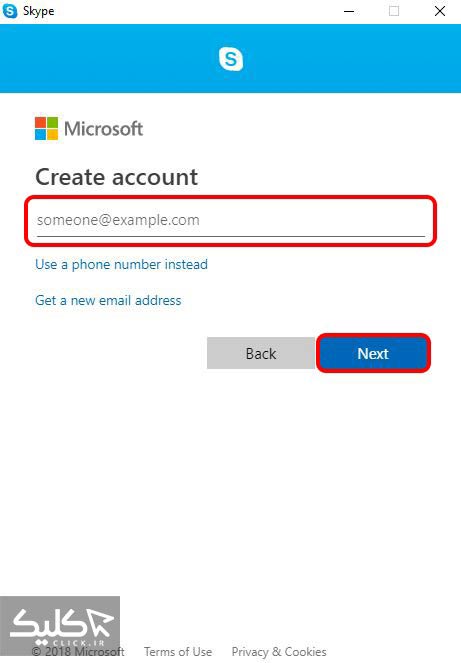
6. برای امنیت اطلاعات خود باید یک پسورد در اسکایپ وارد کرده و گزینه Next را انتخاب کنید.
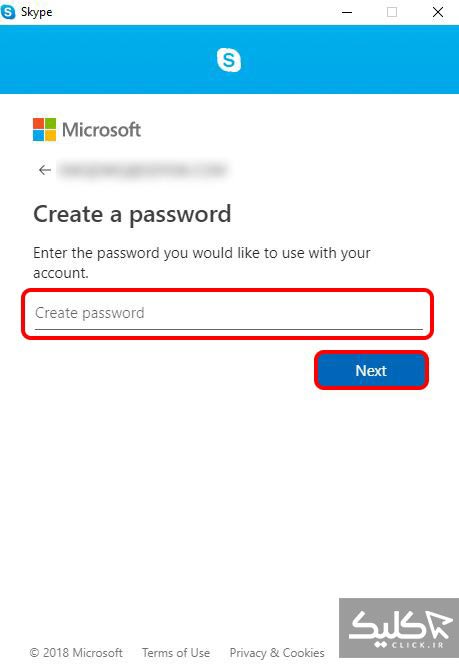
7. در مرحله بعد نوبت به نوشتن نام و نام خانوادگی شما میرسد. پس از نوشتن نام و نام خانوادگی خود گزینه Next را انتخاب کنید.
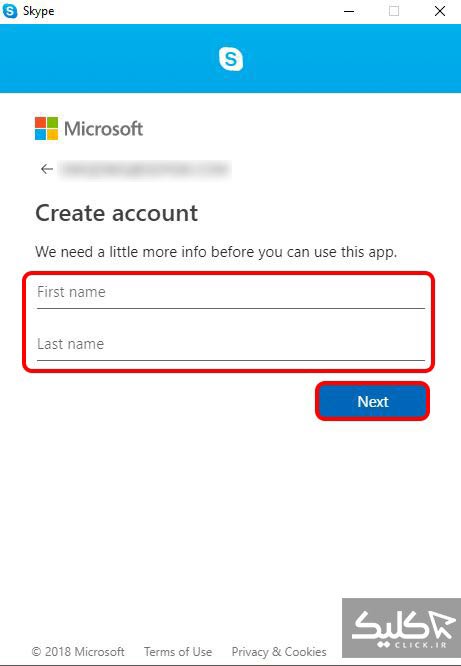
8. بعد از اتمام این مراحل یک کد به ایمیل شما ارسال میشود. شما باید این کد را درون محیط اسکایپ و در کادری مطابق شکل زیر وارد کرده و سپس گزینه Next را انتخاب کنید.
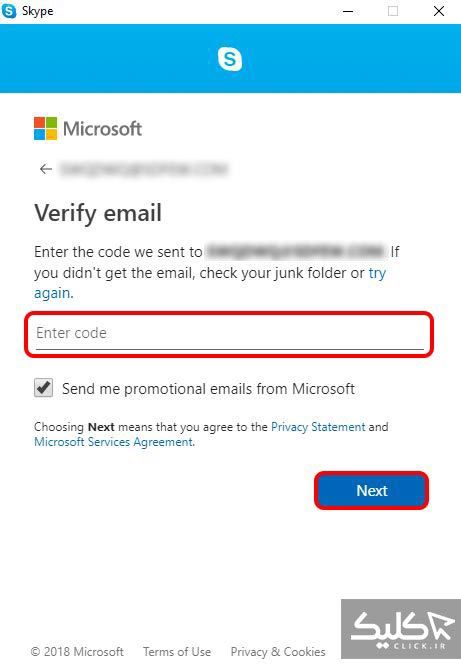
1. در گوشیهای اندروید یک آیکون با نام Play Store وجود دارد. در آسانترین حالت میتوانید از این نرم افزار اسکایپ را دانلود کنید.
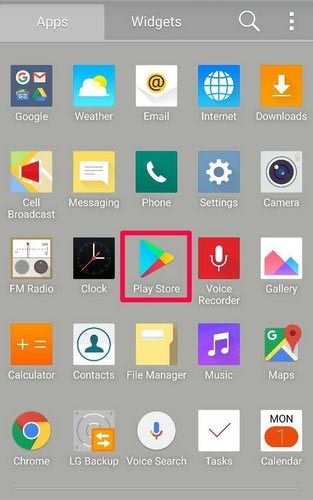
2. به محض باز کردن نرم افزار Play store صفحهای مانند شکل زیر نمایان میشود.
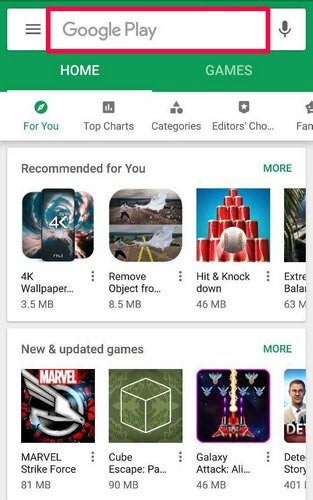
3. سپس در کادر بالا کلمهی Skype را تایپ کنید. در این صورت لیستی از اسامی مشابه اسکایپ ظاهر میشود.
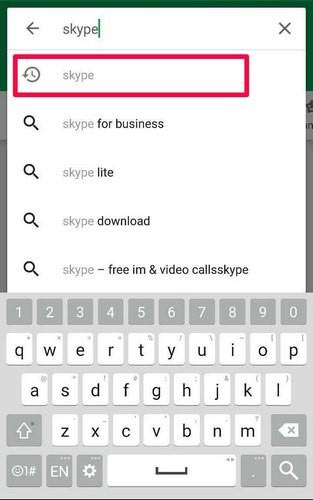
4. در بین تمام گزینههای ظاهر شده باید گزینه Skype – free IM & video calls را انتخاب کنید.
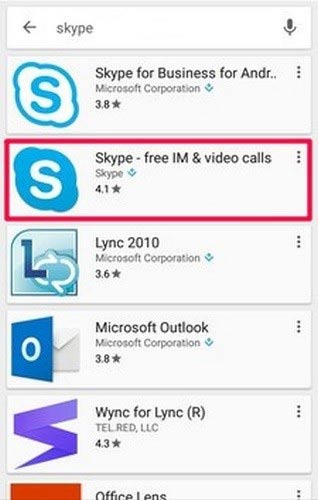
5. با انتخاب نرم افزار به شکل بالا وارد صفحهای میشوید که میتوانید با زدن گزینه INSTALL یا دانلود آن را دانلود کنید. نرم افزار اسکایپ پس از دانلود به طور خودکار روی موبایل نصب میشود.
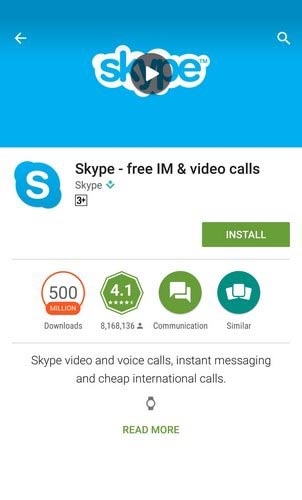
1. پس از اتمام نصب آیکون اسکایپ را در منوی گوشی خود باز کنید. پس از آن محیطی مانند تصویر زیر برای شما باز میشود. باید گزینه Create Account را انتخاب کنید.
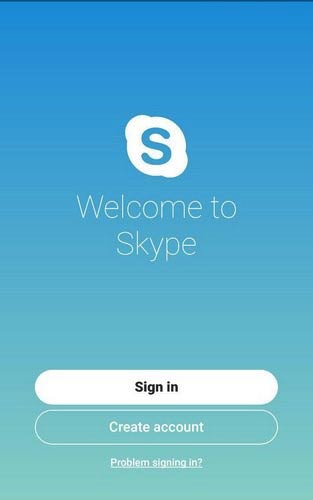
2. در صفحهی بعد باید کد و نام کشور خود را وارد کنید. در قسمت Phone number شمارهی خود را وارد کرده و بعد گزینه Next را انتخاب کنید. اگر مایل به وارد کردن ایمیل به جای شماره تلفن همراه باشید هم میتوانید از طریق گزینه Use your email instead حساب کاربری بسازید.
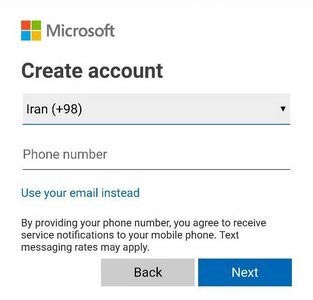
3. پس از انتخاب Use your email instead صفحهای باز میشود و باید ایمیل خود را مطابق شکل زیر در کادر مربوطه وارد کنید و سپس گزینه Next را انتخاب کنید.
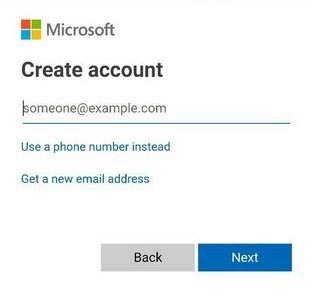
پس از اینکه ساخت حساب کاربری شما به پایان رسید میتوانید با انتخاب گزینه Sign in در اولین صفحهی ورودی با وارد کردن مشخصات خود به محیط نرم افزار وارد شوید و یک تماس عالی داشته باشید.
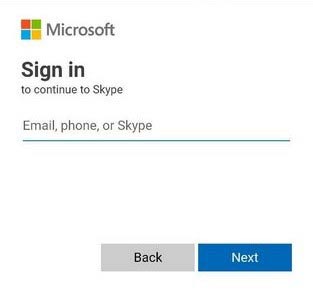
1. از طریق App store میتوانید نرم افزار اسکایپ را دانلود کنید. پس از نصب نرم افزار و باز کردن آن صفحهای برای شما باز خواهد شد که باید نام کاربری و پسورد خود را در آن وارد کنید. ورود به محیط برنامه با سیستم عامل Ios بر عکس اندورید کمی مشکل است. برای ایجاد حساب کاربری در این نوع سیستم عامل باید به سایت اسکایپ بروید.
2. پس از وارد کردن ایمیل و یا شماره تلفن و پسورد میتوانید به محیط اسکایپ وارد شوید. به محض ورود به نرم افزار ابتدا لیستی از مخاطبین اسکایپی شما ظاهر میشود. همچنین میتوانید با انتخاب گزینه contacts که در بالای گوشی وجود دارد مخاطبین خود را مشاهده کنید.
شما میتوانید از طریق صفحهی اصلی مخاطبین فقط فرد مورد نظر خود را پیدا کنید و اجازه ایمپورت کردن آن را به فهرست مخاطبین اسکایپ را ندارید. به جز آیکون پیام متنی، تماس تصویری و مخاطبین پروفایل هم دارید که در این بخش میتوانید اعتبار اسکایپی بخرید.
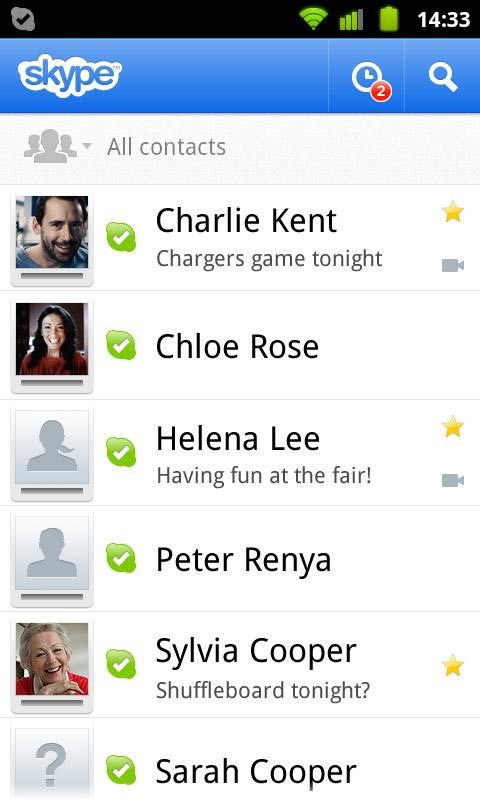
به منظور این کار ابتدا مخاطبین خود را با جستجوی آیدی و یا نام پیدا کنید. این کار در سیستم عامل اندروید با رفتن به لیست مخاطبین یا All contacts و انتخاب آیکون اسکایپ و در سیستم عامل IOS با انتخاب گزینه Contacts که در پایین صفحه درج شده است امکان پذیر است. سپس میتوانید با مخاطب دلخواه خود تماس صوتی، تصویری و یا متنی برقرار کنید. برای پیدا کردن مخاطب از طریق آیدی هم میتوانید گزینه Add people را انتخاب کنید و از این طریق با فرد مورد نظر تماس برقرار کنید.
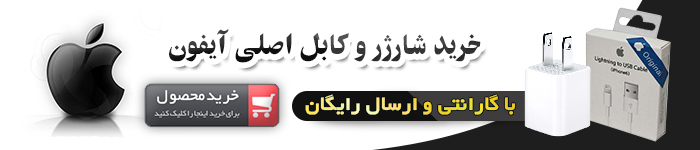
برای برقراری تماس با تلفن ثابت و یا تلفن همراه معمولی هم میتوانید از اسکایپ استفاده کنید. اگر سیستم عامل اندروید دارید این کار با انتخاب گزینه Call phone و در سیستم عامل IOS با انتخاب گزینه Call میسر میشود. چنانچه شماره مورد نظر شما در مخاطبین خود موبایل ذخیره شده باشد میتوانید آیکون دفترچه تلفن را که در بالای صفحه قرار دارد انتخاب کنید.
راه حل دوم هم وارد کردن شماره در صفحه کلید اسکایپ است. دقت داشته باشید که هنگام وارد کردن شماره پیش شماره کشور فردی که میخواهید با او تماس بگیرید را وارد کنید. البته همانطور که پیشتر گفته شد این روش هزینههای اضافی به دنبال دارد بنابراین در ایران برقراری این تماس میسر نیست.
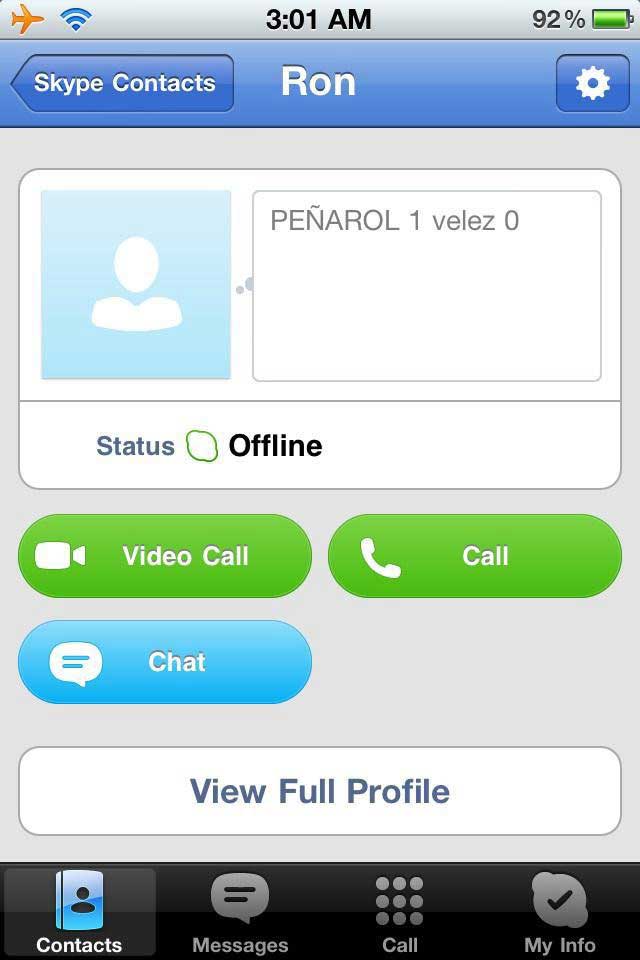
اگر تمایلی به برقرار تماس صوتی و یا تصویری نداشته باشید میتوانید از پیام متنی برای برقرار تماس استفاده کنید. در اسکایپ میتوانید به طور خصوصی با یک فرد و یا با گروهی از مخاطبین چت کنید. برای ارسال پیام مخاطب مورد نظر خود را بیابید و لحظهای آن را فشار دهید. پس از آن کادری کوچک ظاهر میشود که گزینهی پیام متنی دارد.
اگر میخواهید برای گروهی از افراد پیام ارسال کنید باید در وهلهی اول یکی از اعضای گروه را انتخاب کنید آن گاه از منو گزینه Add people را انتخاب کرده تا افراد دیگری را به لیست پیام اضافه کنید. برای تماس تصویری هم فقط باید پس از انتخاب مخاطب دلخواه آیکون دوربین شکل را انتخاب کنید. این آیکون در پایین و سمت چپ صفحه قرار دارد.
حریم خصوصی در ابزارک اسکایپ
اسکایپ امکان تماس بدون محدودیت با مخاطبین و افراد دیگر را امکان پذیر میکند. اما عدهای هستند که فقط میخواهند با مخاطبین خود ارتباط برقرار کنند و از تماس افراد مزاحم جلوگیری کنند. اسکایپ برای این منظور تنظیماتی مربوط به حریم خصوصی دارد. شما برای مسدود سازی تماسهای مزاحم باید به منوی Settings وارد شوید.
در این بخش دو گزینهی Allow IMs from و Receive calls from موجود است که برای محدود کردن تماسهای خود باید آنها را روی حالت contacts only قرار دهید. با این کار فقط مخاطبینی که در لیست شما ذخیره شده باشند قادر به برقراری تماس با شما هستند. اگر علاقهای به نمایش سن و جنسیت خود نداشته باشید هم میتوانید گزینه Allow Microsoft targeted ads را غیر فعال کنید.
نکاتی که برای حرفهای شدن در اسکایپ باید بدانید
نکته 1: استفاده از اینترنت بی سیم یا همان وای فای منجر به بیشتر شدن کیفیت و وضوح تماس تصویری و صوتی میشود. اگر خواهان ارتباط با کیفیتتر و پر سرعتتر باشید باید از اینترنت LTE استفاده نمایید.
نکته 2: برای افزایش کیفیت و وضوح تماس تصویری میتوانید از طریق منوی تنظیمات (Settings) و از طریق گزینه Video Quality کیفیت High را انتخاب کرده کیفیت تمای خود را بالا ببرید.
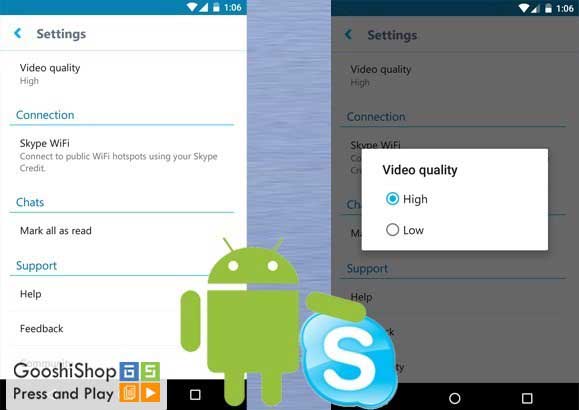
نکته 3: با اینکه تماس با اسکایپ رایگان است اما میتواند بر میزان مصرف دادهی اینترنت شما تأثیر بگذارد. بنابراین اسکایپ بستری را فراهم کرده است که میتوانیم در حین تماس دادهی کمتری را مصرف کنیم.
برای این منظور باید به منوی تنظیمات (Settings) وارد شویم. پس از آن گزینهی Apps سپس گزینه Skype و بعد از آن وارد گزینه Data usage شوید. سپس گزینهی restrict background data را با برداشتن تیک کنارش غیر فعال کنید.
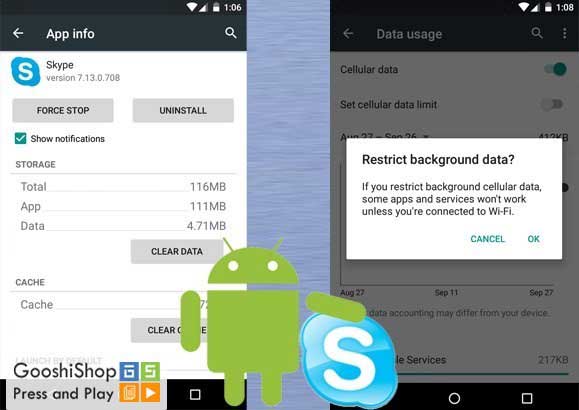
نکته 4: از آنجایی که روشن بودن اینترنت و نمایشگر تأثیر به سزایی در تخلیه شارژ باطری تلفن همراه دارد سعی کنید همیشه نور نمایشگر خود را روی کمترین میزان قرار دهید و مرتب برنامک اسکایپ را به روز رسانی کنید.
تمامی حقوق مادی و معنوی این سایت متعلق به سایت جی اس ام باتری می باشد.